一、更新 Google Chrome 瀏覽器至最新版本

- 開啟 Google Chrome 瀏覽器,於網址列輸入chrome://settings/help,瀏覽器將執行版本檢查與自動更新。
- 點擊「重新啟動」完成更新。
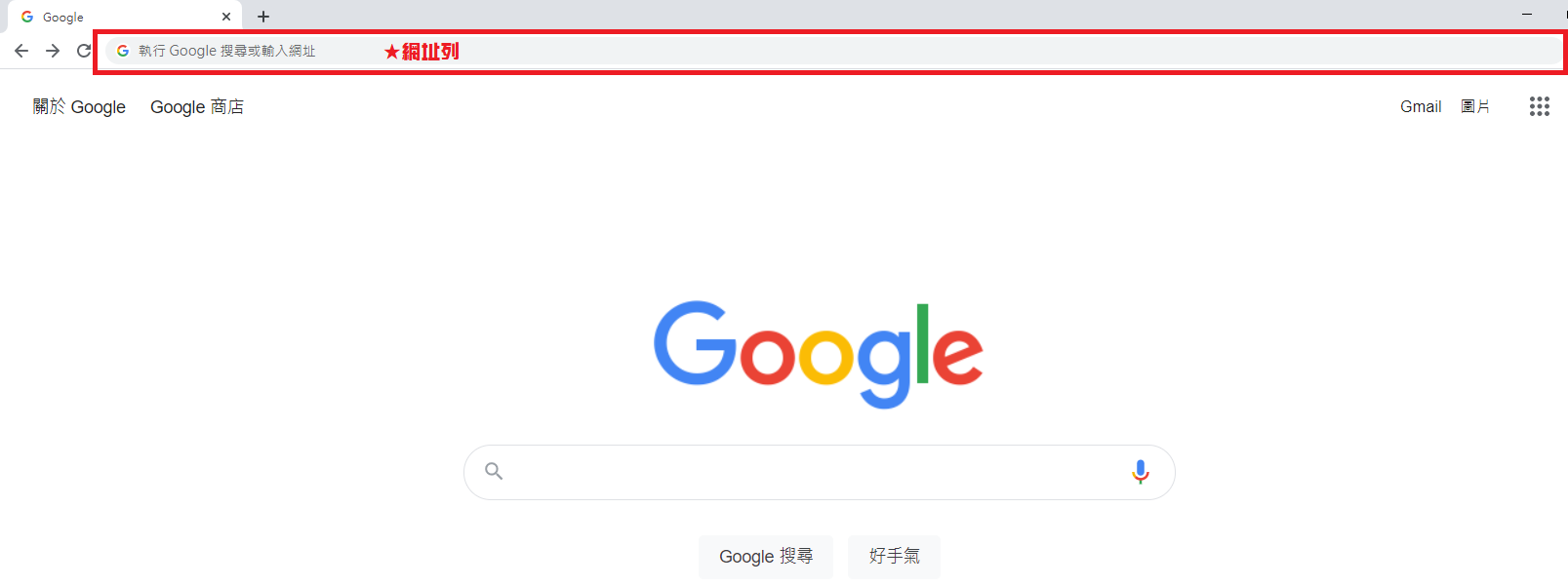
二、更新 Firefox 瀏覽器至最新版本
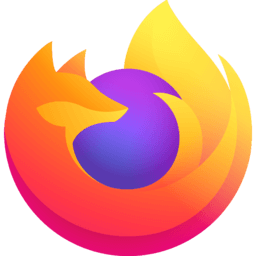
- 開啟 Firefox 瀏覽器,點擊選單按鈕,點選「說明」-->「關於Firefox」,瀏覽器將執行版本檢查與更新。
- 點擊「重新啟動以更新Firefox」完成更新。
三、更新 Microsoft Edge 瀏覽器至最新版本
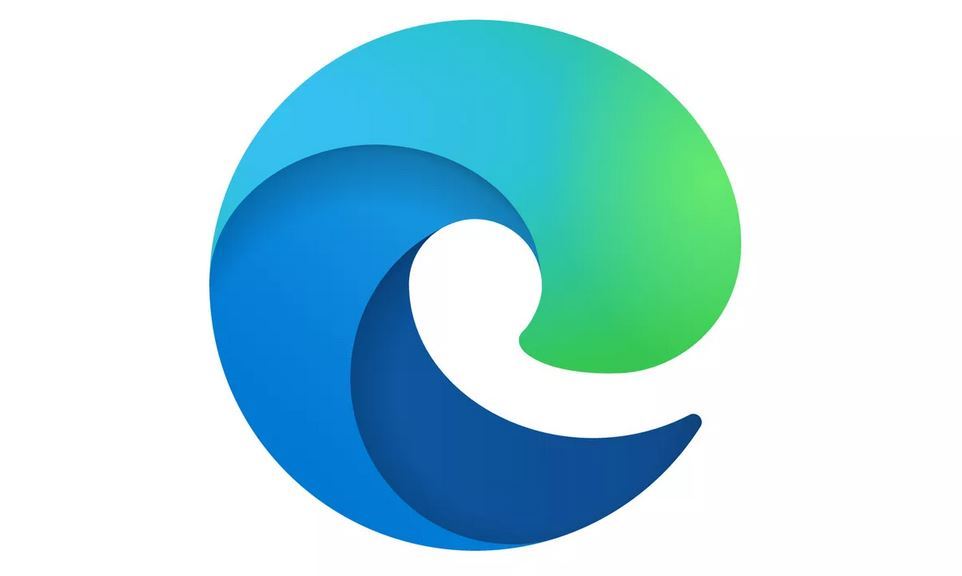
- 開啟瀏覽器,於網址列輸入edge://settings/help,瀏覽器將執行版本檢查與自動更新。
- 點擊「重新啟動」完成更新。
四、更新 Brave 瀏覽器至最新版本
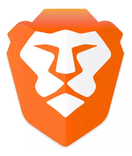
- 開啟瀏覽器,於網址列輸入brave://settings/help,瀏覽器將執行版本檢查與自動更新。
- 點擊「重新啟動」完成更新。
五、更新 Vivaldi 瀏覽器至最新版本

- 開啟瀏覽器,點選左上方Vivaldi圖示開啟下拉式選單,點選 說明>檢查更新。
- 點擊「重新啟動」完成更新。